WP Copyright Protectionはあなたの記事をコピぺから守るプラグインです。
自分が心を込めて書いた記事をコピぺされて、しかも自分のブログより上位に表示されていたらあまりいい気はしませんよね。
場合によっては自分が書いた記事がコピー記事だとグーグルに認識されてしまう危険もあるので、無駄なリスクを減らすためにも導入しておきましょう。
インストール
ますは、左のダッシュボードからプラグインを選択し新規追加をクリックします。
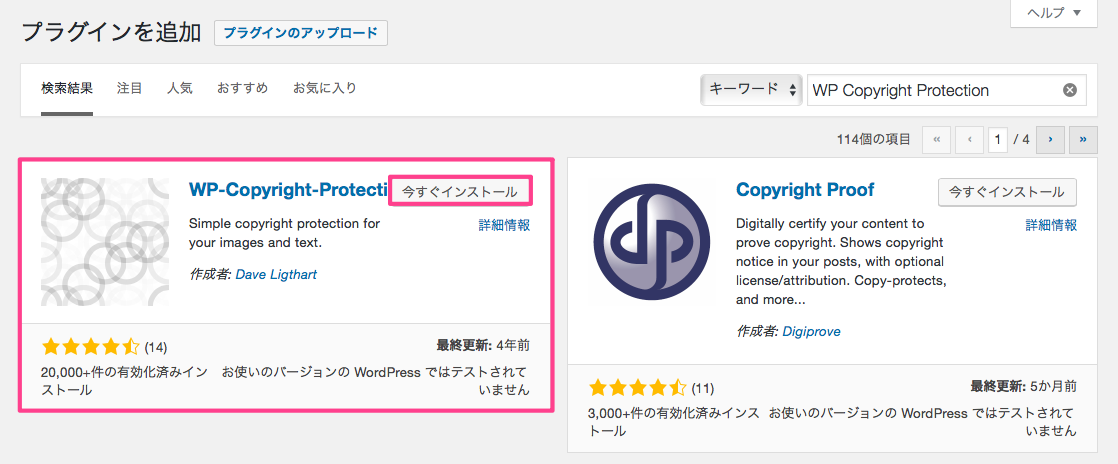
キーワードに『WP Copyright Protection』と入力すると左側に表示されますので、『今すぐインストール』→『有効化』をクリックして完了です。
『WP Copyright Protection』はプラグインを有効化しておくだけでコピぺから守ってくれるので、特に設定する必要はありません。
注意点
注意点としては、WP Copyright Protectionを導入すると、ワードプレスのカスタマイズ画面で操作ができなくなる不具合が報告されてます。
ぼくはSTINGERで導入していたのですが、どうも相性が悪いらしく『カスタマイズ』の画面を開くと『設定を保存』→『読み込み』→『設定を保存』と永遠繰り返し何も操作できなくなってしまう不具合が発生していました。

STINGERをお使いの方はカスタマイズで編集を行う前にプラグインをオフにしてから作業するようにしましょう。
ユーザビリティを考える
WP Copyright Protectionは有効化するだけで、コピーを防止してくれる便利なプラグインですが、ユーザビリティを損ねてしまうこともあるので注意が必要です。
例えばあなたがテンプレートのカスタマイズ方法をまとめた記事を見つけたとしましょう。
すぐにでも試したいところですが、もしそのソースコードがコピーできなかったらどうしますか?困ってしまいますよね?
コピーできないことが逆にデメリットにもなってしまうので運営しているメディアの性質を考えて導入するようにしましょう。






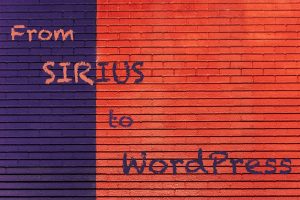




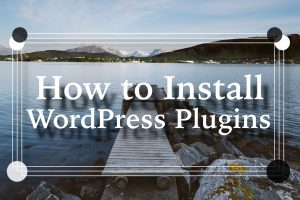
コメント